サポートガイド>機能別紹介
席エリアの会議室化
WORKAGILEでは、複数の席をエリア化できます。エリアを、会議室としても設定することができます。
近年のアクティブベースドワーキングや、先進的なオフィス事例の中では、執務席としても社内の打合コーナーとしても使えるような新しいレイアウトがうまれています。
又、リアルオフィスでのコミュニケーションの重要性が増す中、会議室や打合コーナーの不足も問題となってはいないでしょうか。
ここでは、執務席としても、会議室としても予約可能に席を設定する方法を説明します。
席エリアの会議室化の設定方法
オフィス窓側に位置する、4名席を対象として、席ととしても、会議室としても予約可能な設定を行います。
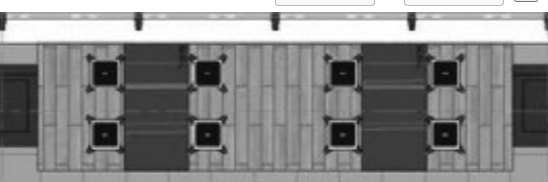
まず、自由席の座席種を並べます。
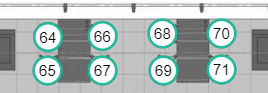
エリアを設定していきます。
[エリアの設定]メニューに、[エリアを会議室化しますか?]というチェックボックスがあるので、これをONにします。
会議室としての活用時に、予約時間の制限を設ける場合は、ここに分数を記載して下さい。
通常の席としても利用可能な席の為、ここでは0分とします。0分の場合、予約時間に制限はありません。
その他、#属性タグの選択や、エリアの説明、イメージ登録を行い、設定を完了してください。
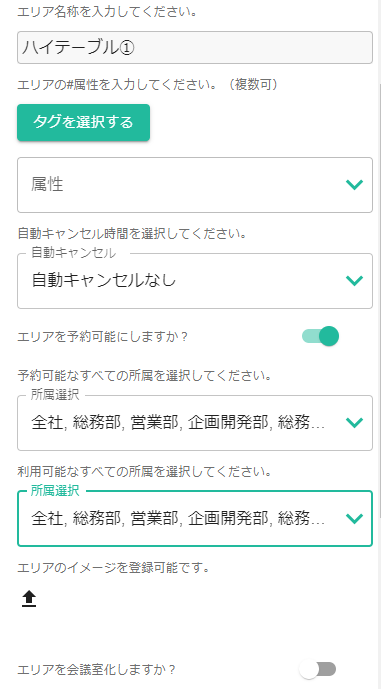
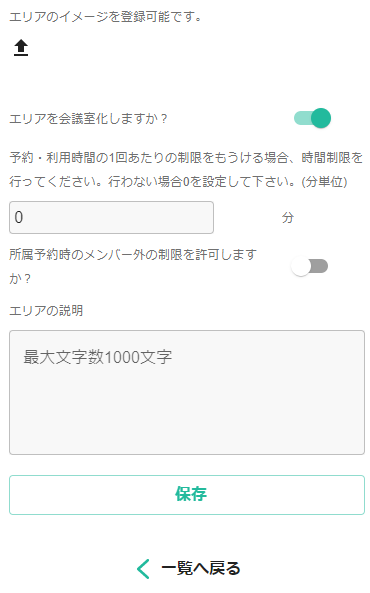
[エリアを会議室化]したエリアの枠には、会議室を意味するMのマークがつきます。
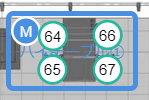
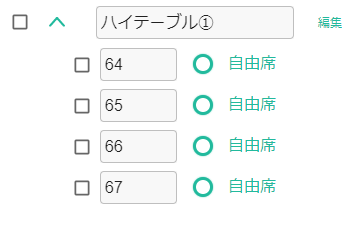
会議室タブを開くと、現在設定したエリア「ハイテーブル①」が会議室として加わっています。
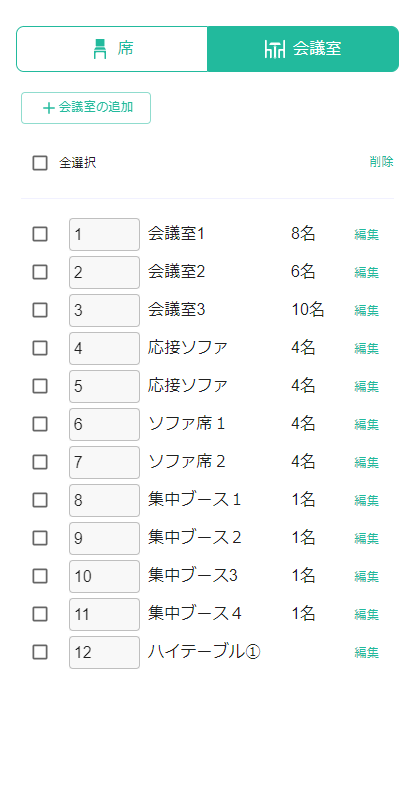
会議室化されたエリアの特徴
会議室化されたエリアに属する席は、以下のような状態になります。
①席としても予約できます。
②会議室の候補として提示され会議室として予約ができます。
(この場合、誰がどの席に座るかは決まっていません)
(会議室の予約はイベント扱いとなる為、他の席を予約・利用していても予約利用が可能です)
③エリア化された会議室を席として自分を含めた4名で予約することも可能です。
会議室化されたエリアを設けるメリット
チームで打ち合わせや壁打ちを行おうとなった時に、席は空いているが、会議室は空いていないという事はないでしょうか。フリーアドレスなどでの、カフェスタイルでの長テーブルや、4名アイランド席等は、近くにホワイトボードや大型モニタを置くことで、打合せコーナーに早変わりします。
席は時間帯によって空いているが、会議室が不足している等の際には、設定し試してみてください。
